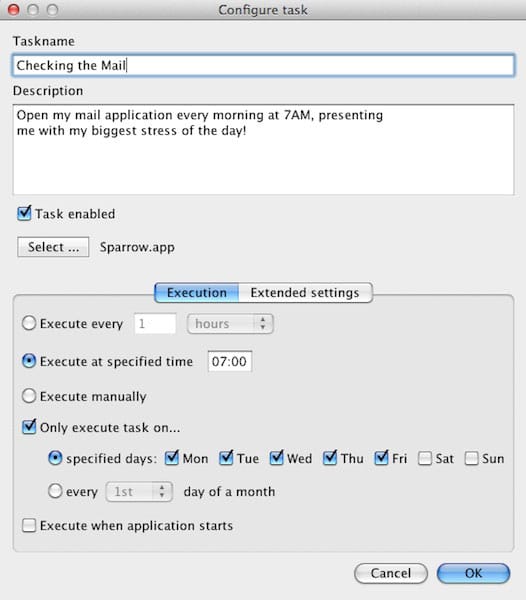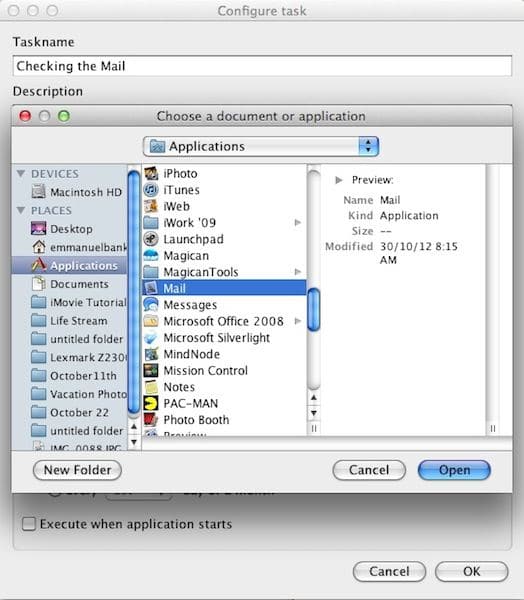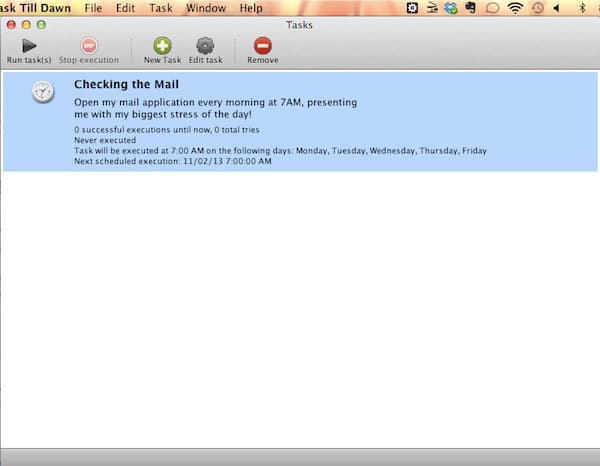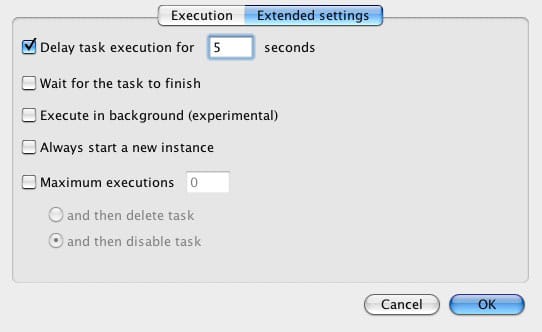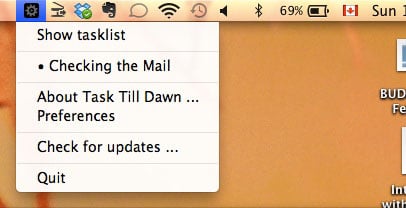L’automatisation permet à votre Mac de travailler pour vous pendant que vous dormez, travaillez ou vivez simplement. Un logiciel que j’ai trouvé très utile pour l’automatisation est Task Till Dawn. L’application vous permet de lancer automatiquement des applications avec des fichiers. Vous pouvez définir ce paramètre à certaines heures de la journée pour automatiser votre Mac.
Contenu
Commencer
Lorsque vous commencez avec Task Till Dawn, cela peut sembler un peu ennuyeux et basique. Cependant, une fois que vous vous lancez dans des tâches sérieuses avec l’application, vous remarquerez que vos tâches automatisées se retrouvent en première page. Plongeons un peu dans l’interface.
Heureusement, chaque aspect de l’interface a des icônes et est étiqueté. De gauche à droite, l’option « Exécuter la ou les tâches » vous permet d’activer une ou toutes les tâches que vous avez créées ci-dessous. Cependant, ils ne doivent pas toujours être en cours d’exécution, et c’est là que « Stop Execution » entre en jeu. « Nouvelle tâche » et « Modifier la tâche » vous permettent de créer et d’apporter des modifications aux nouvelles tâches et aux tâches déjà créées. Vous pouvez ensuite supprimer les tâches qui ne sont pas nécessaires avec l’icône « Supprimer ». Ces options seront mentionnées à plusieurs reprises tout au long de l’examen.
Les bases des tâches
Creusons dans les tâches. Les tâches que vous créez détermineront dans quelle mesure Task Till Dawn se rapporte à votre expérience. En gardant cela à l’esprit, nous ferons référence à un exemple de tâche, de difficulté minimale, pour montrer comment Task Till Dawn peut y faire face. Chaque matin, vous voudrez peut-être vérifier votre courrier électronique. Créons une tâche pour lancer automatiquement l’application Mail.
1. Cliquez sur « Nouvelle tâche »
2. Nommez votre tâche sous « Nom de la tâche »
3. Décrivez-le si vous pensez que cela est nécessaire, en cochant ci-dessous dans la case si vous souhaitez activer cette tâche une fois que vous avez terminé de la configurer ou non.
4. Sélectionnez l’application que vous souhaitez utiliser dans cette automatisation.
5. Après avoir défini vos critères d’exécution, cliquez sur « Ok »
L’attrait pour une automatisation plus avancée réside dans l’utilisation de scripts. Si vous êtes familier avec les scripts, les possibilités de Task Till Dawn sont illimitées. De plus, j’ai utilisé IFTTT pour m’aider un peu dans mon automatisation et je pense que ce serait facile et accessible aux personnes non familiarisées avec les scripts. Par exemple, j’ai des pièces jointes spécifiques d’e-mails envoyés à un dossier Dropbox auquel je me réfère plusieurs fois par jour. Task Till Dawn permet l’ouverture automatique de ce fichier à des intervalles spécifiques de la journée.
Aller plus loin dans la tâche jusqu’à l’aube
Vous avez peut-être remarqué une option « Paramètres étendus » dans Task Till Dawn. Cette option vous permet d’approfondir un peu votre automatisation de Task Till Dawn. Par exemple, si vous démarrez votre Mac mais que vous ne souhaitez pas qu’une automatisation spécifique se produise, vous pouvez utiliser l’option – « Retarder[ing] exécution de la tâche pendant _ seconde ». Vous pouvez également attendre la fin de la tâche, l’exécuter en arrière-plan et bien d’autres paramètres, notamment « Exécutions maximales » : désactiver ou supprimer des tâches après avoir dépassé ce nombre spécifique.
Avantages et inconvénients
Si vous cherchez à automatiser votre Mac, Task Till Dawn pourrait être l’application que vous recherchez. Ce n’est pas compliqué et n’a pas une tonne de fonctionnalités cachées. Vous obtenez ce que vous voyez, et plus encore, vous obtenez ce que vous en faites. Il y a eu quelques problèmes avec certaines exécutions d’AppleScript, ce qui m’a empêché de trop me concentrer sur elles dans cette revue, mais de nombreuses autres personnes ont mentionné qu’AppleScript fonctionnait bien après quelques changements dans la façon dont ils l’exécutent avec Task Till Dawn.
Task Till Dawn peut faire de grandes choses pour vous et rendre les choses beaucoup plus faciles. Avec un peu de temps pour vraiment réfléchir à votre routine Task Till Dawn, vous pouvez vraiment profiter de l’application. Faites-nous savoir dans les commentaires ci-dessous comment vous avez fait fonctionner Task Till Dawn pour automatiser votre Mac.
Task Till Dawn (Task Till Dawn est également disponible pour Windows)
Cet article est-il utile ? Oui Non